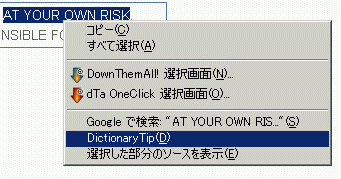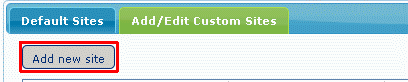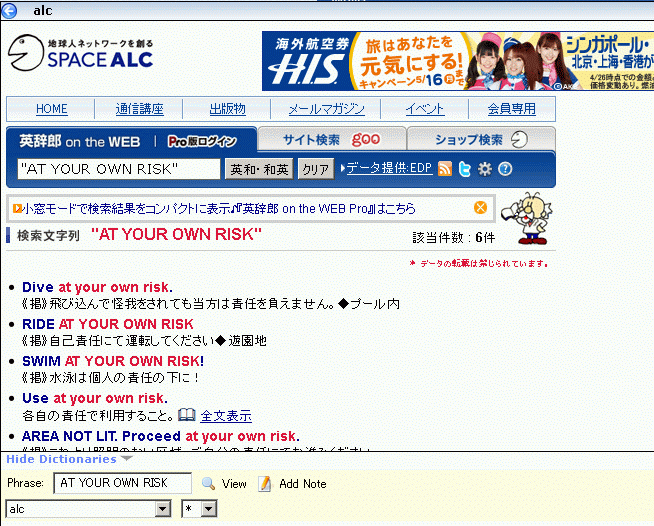Firefox+Dictionary Tooltip+アルクで英文サイト閲覧が楽になるかも
- まえがき
FirefoxアドオンのDictionary Tooltipを使って、アルク(英辞郎 on the WEB)で検索する手法を紹介してる記事はちょこちょこ見かけるけど、情報が微妙に古くなってしまっているものが多い気がしたので、2011年5月現在での設定方法等まとめておく。
バージョンアップが行われれば、ここに書いたやりかたもうまくいかなくなる日が来ると思うので、検証をとった時点でのFirefox及びアドオンのバージョンを書いて置く。
-
-
- Firefox 4.01
- Dictionary Tooltip 1.7
-
- コンセプト
英文サイトなどを読んでいて、わからない単語や熟語が出てきた時に、辞書を引きたいというケースは多いと思う。
そんな時、いちいち別のウィンドウやタブを開いて検索するのが、意外と面倒に感じないだろうか。
大した時間がかかるわけではないのかもしれないけれど、それをめんどくさいと感じてしまうのが人間。なるべく記事の内容に集中したいし、楽をしたいという。
そんな訳で、「単語をダブルクリックする位の簡単な操作で検索できたらなぁ」というような事を実現する為のアドオンがDictionary Tooltipです。
やりたい事としては、ここの記事に書いてある事と同じで、文章も構成もずっと分かりやすいので、詳しくはここを参照の程。
「英辞郎 on the WEB × Dictionary Tooltip」で英文サイトをスラスラ読む! - ほぼ毎日 英語学習日記 ~ 英語holic ~
この記事が書かれた時点では、Dictionary Tooltipの設定はjavascriptのテキストファイルの中かなんかに持ってたみたいなんだけど、今はその辺がデータベース化されているらしく(確認して無いけど、多分sqliteかなんかだと思う)、上記サイトの設定方法は使えない。
といっても、DBを直で操作するような必要は無く、設定画面からカチカチ設定できるので、このあたりは後述する。
- アルクを選ぶ理由
あまり真面目な比較をしたことがあるわけではないけれど、数あるオンライン和英・英和辞書の中でスペースアルクの英辞郎 on the WEBは時事系の単語や表現にも強く、私はこれを気に入って大学生の頃から愛用している。
英語学習・TOEIC対策・英辞郎 on the WEB | アルク
多分、バックエンドで持っているデータ(コーパスて言ったほうが良いのかな)の量が膨大なんだと思うのだよね。
大学の時は英語英文専攻だったので、ディクテーション(聞き取った英文を一言一句書き取るイメージ)等の課題で非常にお世話になった。
ニュース音声のディクテーションが課題で出た時、当時イラク絡みのニュースが多かったのだけど、"shoe bomber(靴爆弾犯人)"を調べて出てきた事にえらく感動した記憶がある。それ以来ずっとアルクを使っているんだけど、割と新しい略語や固有名詞等もちゃんと収録されている事が多くていつも助かっている。
- 設定方法
-
- Firefoxのインストール
まずはこれがなきゃ始まらないということで、インストールしましょう。
http://mozilla.jp/firefox/
-
- Dictionary Tooltipのインストール
次にアドオンのDictionary Tooltipをインストールしましょう。
https://addons.mozilla.org/ja/firefox/addon/dictionary-tooltip/
ここでContinue to Downloadをクリックしたあと、Accept and Installをクリックしてインストールしてください。
-
- Dictionary Tooltipの設定
長ったらしく書いてきましたが、ここがメイントピックです。
まずは、どっか適当なサイトを開いて、なんでもよいから単語の上でダブルクリックをしてください。
すると「DT」みたいな文字がでてくると思います。ドリームシアター!じゃなくてDictionary Tooltipで「DT」という事ですかね。

したら、「DT」の上をクリックしてみて下さい。
するとポップアップウィンドウで辞書検索結果の画面が出てくると思います。
(これが「ダブルクリックで検索」のやり方です)
そのポップアップウィンドウの右上の方に設定画面を開くボタンがあるのでクリックし、Preferencesを選んで再度クリックしてください。

すると別タブで設定画面が開くので、そこでAdd/Edit Custom Sitesをクリックしてください。
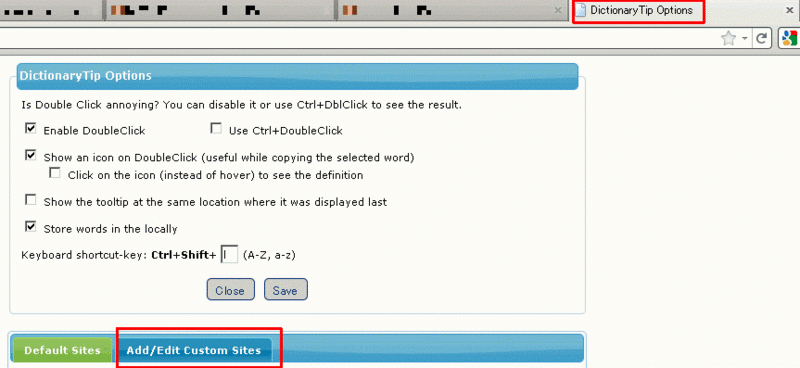
開いた画面にて下記設定を入力してOKを押して下さい。
Site Name:alc
Site Url:http://eow.alc.co.jp/"$$"/UTF-8/
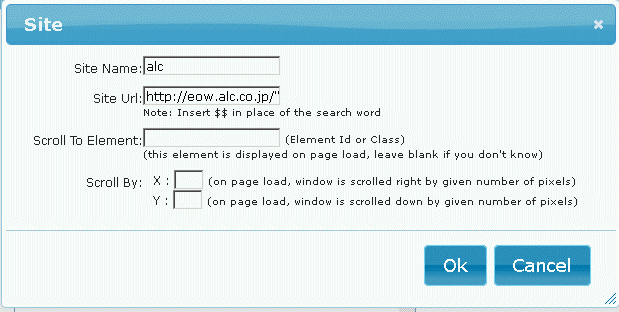
ここまで終わったら、設定画面のタブは閉じてOKです。
その後、もう一度適当な単語でDictionary Tooltipの画面を出して下さい。

ポップアップ画面左下に辞書サイトを選ぶプルダウンがあるので、先ほど作成したalcを選択して下さい。
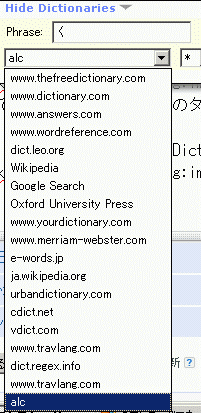
これで設定は完了です。
-
- 右クリックでの検索
ついでに右クリックでの検索についても書いておきます。
といっても簡単で、調べたい範囲をドラッグで選択し、右クリック→Dictionary Tipをクリックするだけ。